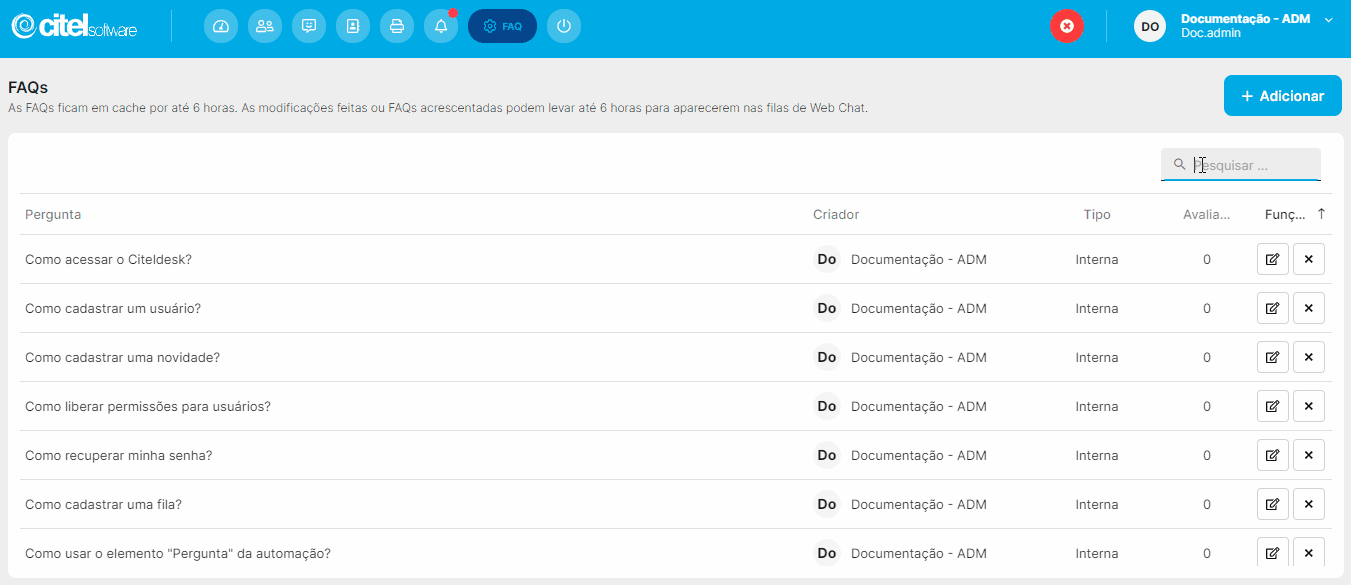O que é
Nesta atividade, você aprenderá como realizar a manutenção no cadastro de FAQs do sistema, explorando as funções de pesquisa, edição e exclusão desses registros.
Caminho para acessar
Primeiramente, acesse o Citeldesk. Para aprender como acessá-lo, clique aqui.
O cadastro de FAQs está localizado no menu Configurações, submenu Cadastros, opção FAQs. Você pode acessar essa função pela barra de opções superior, indo em Configurações [1], depois Cadastros [2], e por fim FAQs [3]:
Caminho de acesso: Configurações/Cadastros/FAQs – faqslist
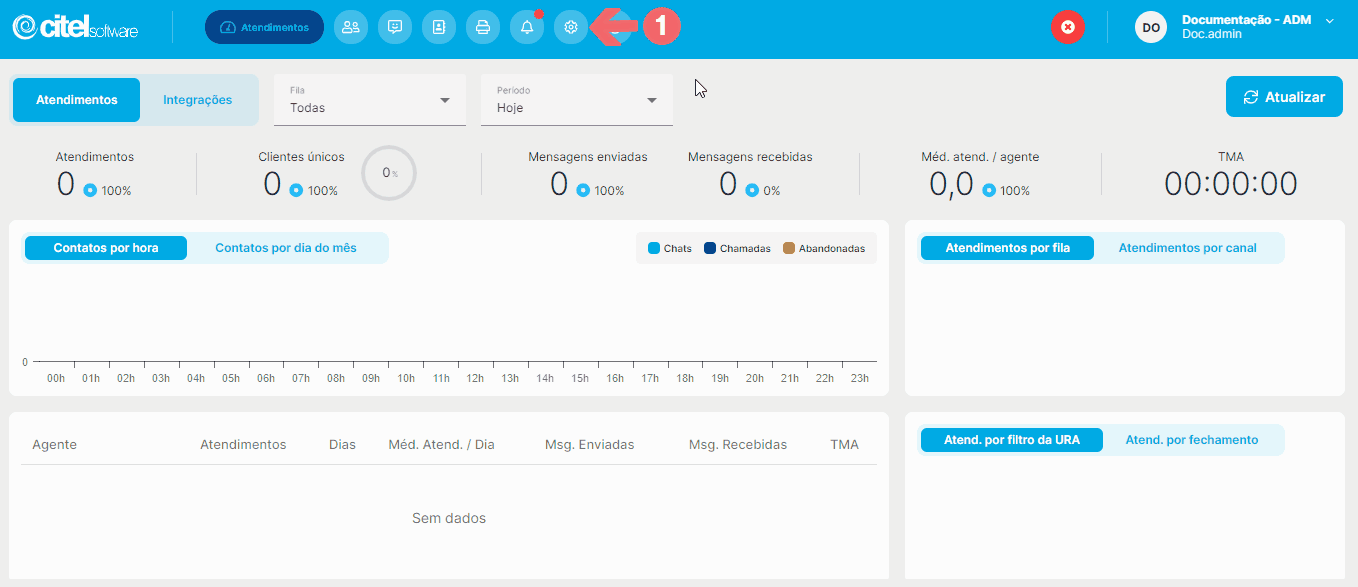
Precisa configurar
Para executar esta atividade, é necessário que o usuário possua o perfil de Administrador no Citeldesk ou de Supervisor com permissão de acesso nesse cadastro.
Você pode acessar os links abaixo para consultar os documentos sobre esse assunto, onde encontrará mais informações detalhadas:
- Cadastrar usuário administrador Citeldesk
- Cadastrar supervisor de atendimento
- Atribuir permissões e opções para usuários
Como fazer
Para realizar a manutenção no cadastro de FAQs, acesse no sistema o menu Configurações [1], submenu Cadastros [2], opção FAQs [3]:
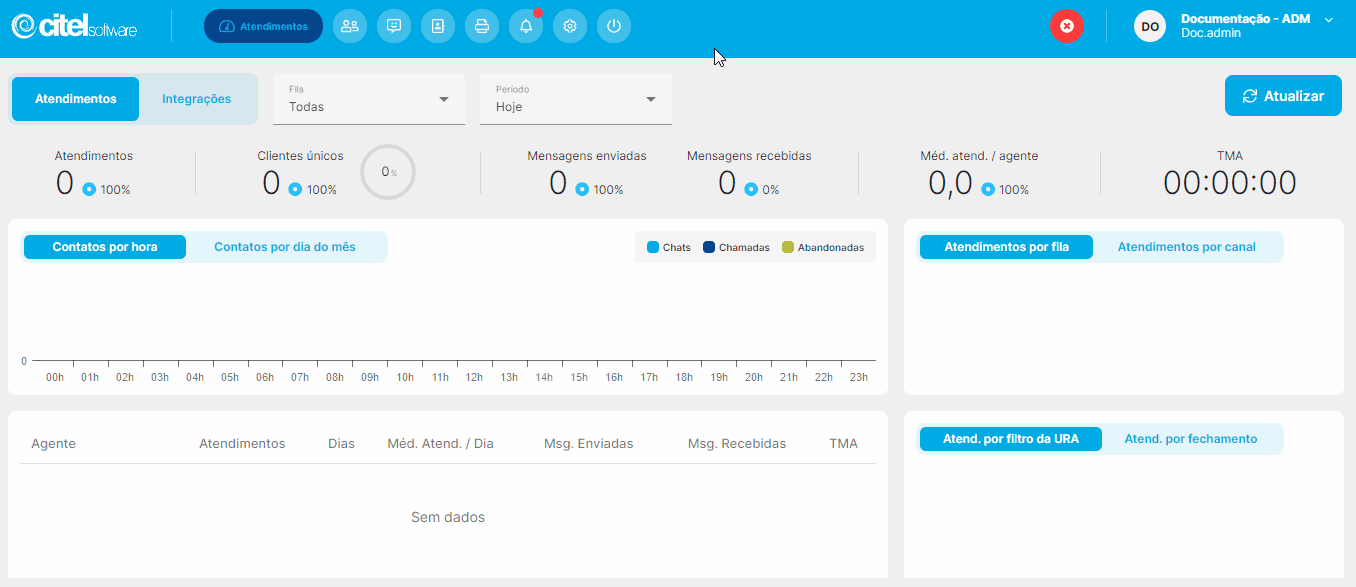
A seguir, detalharemos a pesquisa de FAQs, além das funções disponíveis na lista de FAQs, conforme ilustrado no Guia Visual abaixo:
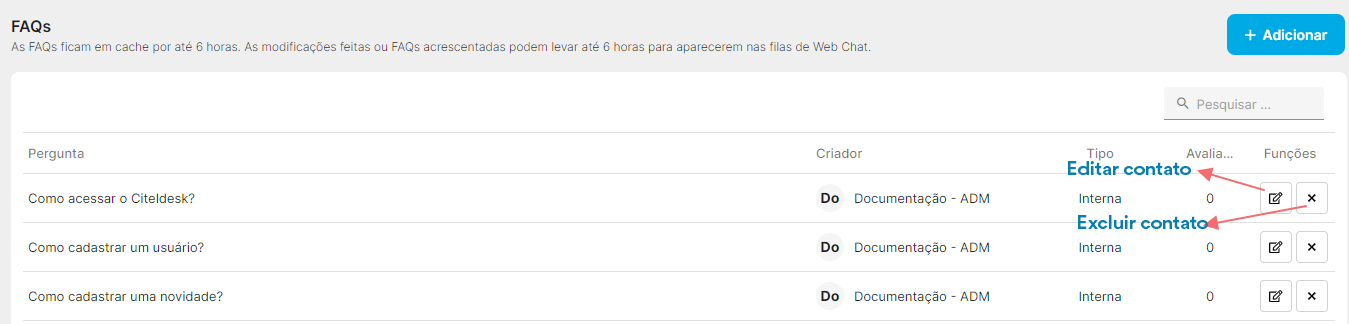
Pesquisar FAQ
Para pesquisar uma FAQ, você pode encontrá-la diretamente na lista de FAQs [1] ou usar o campo de pesquisa [2]. Esse campo age como um filtro e o sistema mostrará automaticamente o resultado [3] na tela, como ilustrado no Guia Visual abaixo:
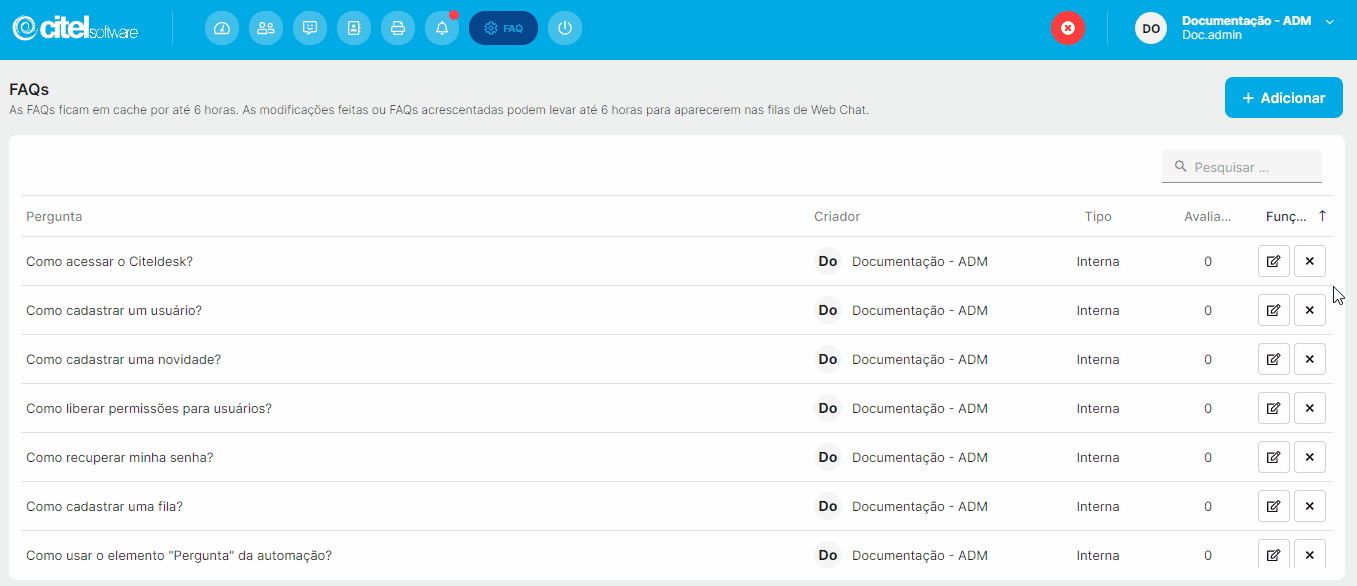
No Citeldesk, é possível ordenar as colunas das tabelas de dados, como na lista de Usuários, em ordem crescente ou decrescente. Para isso, basta clicar no nome da coluna desejada. Confira o exemplo abaixo para entender melhor o processo:

Editar FAQ
Na tela de FAQs, encontre a FAQ [1] na lista e clique no ícone ![]() [2] correspondente. Isso abrirá a tela com os campos disponíveis para edição [3]. Realize as alterações necessárias e clique no botão ATUALIZAR [4] para finalizar o procedimento:
[2] correspondente. Isso abrirá a tela com os campos disponíveis para edição [3]. Realize as alterações necessárias e clique no botão ATUALIZAR [4] para finalizar o procedimento:
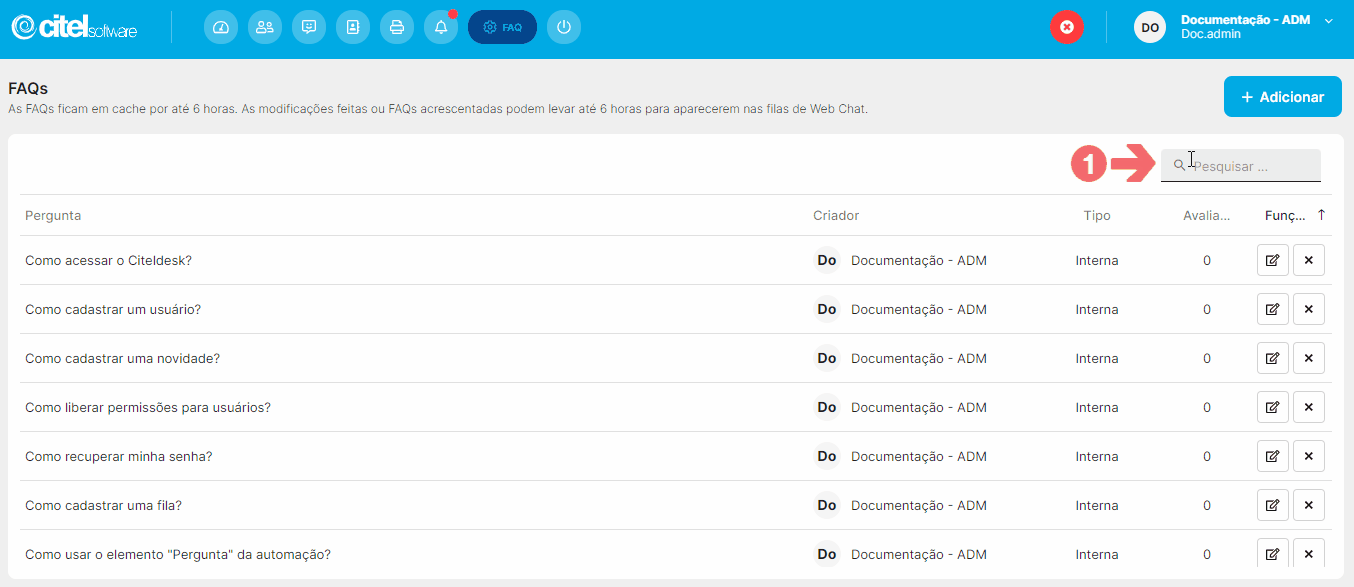
Excluir FAQ
Na tela de FAQs, encontre a FAQ [1] na lista, clique no ícone ![]() [2] correspondente e confirme a exclusão clicando em EXCLUIR [3] na mensagem seguinte, conforme mostra o Guia Visual abaixo:
[2] correspondente e confirme a exclusão clicando em EXCLUIR [3] na mensagem seguinte, conforme mostra o Guia Visual abaixo: